
php エディター Yuzai が、Excel テーブルの列の使用方法に関するチュートリアルを提供します。日常の事務作業では、データをより適切に処理するために、特定のルールに従って 1 つのセルの内容を複数のセルに並べ替える必要があることがよくあります。このチュートリアルでは、Excel の表の列機能を使用してデータ処理効率を向上させ、さまざまなデータ整理のニーズに簡単に対応する方法を学びます。
ステップ 1: まず、並べ替える必要がある列をクリックします (図を参照)。
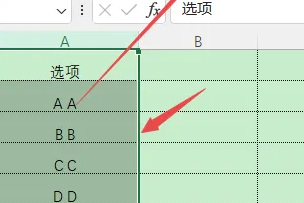
ステップ 2: 次に、データをクリックし、[列] をクリックします (図を参照)。
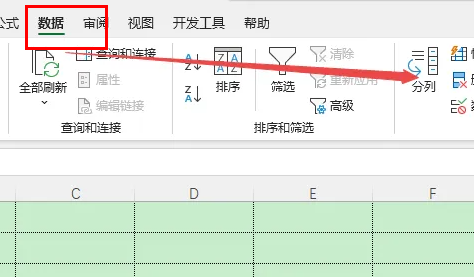
ステップ 3: 次に、[区切り記号] をクリックし、[次へ] をクリックします (図を参照)。
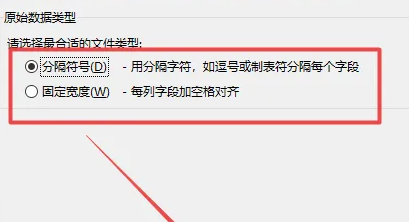
ステップ 4: 最後に、適切な区切り記号を選択し、[完了] をクリックします (図を参照)。
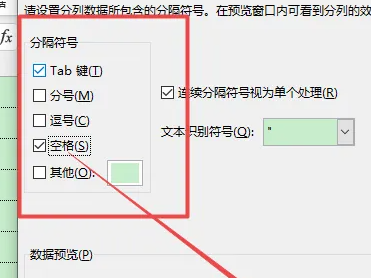
以上、編集者がお届けしたExcelの表の列の使い方に関する内容でしたので、ご参考になれば幸いです。
以上がExcel テーブルの列の使用方法 - Excel テーブルの列の使用方法に関するチュートリアルの詳細内容です。詳細については、PHP 中国語 Web サイトの他の関連記事を参照してください。